Samsung Smart Switch — это простое программное обеспечение, которое позволяет передавать данные с вашего ПК/Mac на планшет или телефон Samsung. Он также получает регулярные обновления, обеспечивая максимальную совместимость гаджетов и программного обеспечения и упрощая передачу данных.
Кто-нибудь пытался удалить Samsung Smart Switch на Mac использовать самые разные методы, но в конечном итоге не увенчались успехом? Удаление этого программного обеспечения в последнее время вызвало ряд проблем на компьютерах Mac у некоторых пользователей. Ознакомьтесь с другими полезными руководствами, включенными на эту страницу, если вы все еще ищете способы полностью удалить приложения с Mac.
Содержание: Часть 1. Где хранятся файлы Smart Switch на Mac?Часть 2. Легко удалите Samsung Smart Switch на MacЧасть 3. Безопасен ли Smart Switch для Mac?Часть 4. Вывод
Часть 1. Где хранятся файлы Smart Switch на Mac?
Если вы хотите полностью удалить Samsung Smart Switch, вам необходимо знать, где на Mac хранятся связанные с ним файлы. Обычно они хранятся в каталоге вашей библиотеки, и вам нужно будет найти эти файлы один за другим, если вы удалите это приложение вручную.
Используйте собственный деинсталлятор программы, чтобы удалить Samsung Smart Switch на Mac.
- Запустить Samsung Smart Switch установочный пакет, дважды щелкните по Удалить.приложениеИ выберите Да.
- Если вы уже удалили элемент, выберите Go в меню внутри Finder, затем нажмите Приложения, интеллектуальный переключатель и Удалить из раскрывающегося меню.
- Выберите «Удалить драйверы» во всплывающем окне «Удаление программы установки SmartSwitch», а затем нажмите кнопку Да
- После входа в систему под учетной записью пользователя выберите OK
- Нажмите кнопку «Завершить» после завершения процедуры удаления, а затем выберите Go из Finder снова меню.
- Выберите Перейти в папку... из меню, затем поставить "
~/library/" в текстовое поле и нажмите кнопку ВОЗВРАТ - Запуск Поддержка приложений в библиотеке, а затем удалите все каталоги и файлы, связанные с Samsung Smart Switch, которые находятся внутри.
- Когда в Библиотека, продолжайте открывать кэши и настройки по одному, а затем удалите файлы, связанные с приложением.
- После того, как вы закончили опорожнение Корзину, перезагрузите устройство Mac.
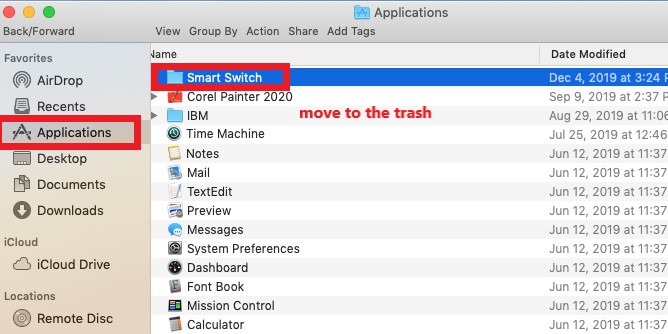
Переместите все данные приложения в корзину.
- Просто перейдите к Приложения папку в левой части окна Finder, щелкнув ее значок в Dock.
- Просто откройте папку, прокрутив вниз и дважды щелкнув значок Smart Switch.
- После перетаскивания Smart Switch и Uninstall по одному на мусорное ведро, удалите оставшийся пустой каталог.
- После этого повторите первый шаг, нажав на этот пользовательский Библиотека каталог, а затем перейдите в Тайники, Поддержка приложенийи Каталоги настроек. Внутри каждого из этих каталогов найдите все файлы и каталоги, связанные с Samsung Smart Switch, а затем удалите их.
- Следующим шагом, хотя и не самым важным, является очистка Корзину а затем перезагрузите Mac.
Часть 2. Легко удалите Samsung Smart Switch на Mac
Также можно удалить приложения в OS X с помощью надежного стороннего деинсталлятора, что является одним из доступных вариантов. Этот метод часто рассматривается как более эффективный подход к удалению программ на Mac. То есть iMyMac PowerMyMac.
Этот инструмент представляет собой интеллектуальный инструмент, который может сканировать систему и удалять любые файлы, связанные с Smart Switch, а также приложение, которое Smart Switch использует для самоудаления.
Это может быть использовано для удалить много программного обеспечения, такого как Facebook, Zoom и Freecad, которые сложно удалить с Mac, а лишние файлы будут удалены полностью.

Таким образом, люди могут без труда полностью удалить Samsung Smart Switch на Mac, следуя следующим инструкциям:
- Для начала загрузите и установите PowerMyMac, а затем запустите его.
- Нажмите Деинсталлятор приложений , а затем выбрать SCAN. После этого список приложений появится в разделе «Все приложения».
- Выберите Samsung Smart Switch из раскрывающегося списка или введите его имя Samsung Smart Switch в поле Поиск поле, чтобы найти его быстро. Список связанных файлов для выбранной программы отобразится на странице, когда вы нажмете кнопку раскрываться символ.
- Нажмите ЧИСТКА возможность полностью удалить программу и все связанные с ней файлы.

Когда вы закончите, на экране появится всплывающее окно со словами «Очистка завершена.» Он также покажет вам, сколько файлов было удалено и сколько места на жестком диске было сэкономлено благодаря работе PowerMyMac. И вы успешно удалили Samsung Smart Switch на Mac.
Часть 3. Безопасен ли Smart Switch для Mac?
В Samsung Smart Switch Приложение — это устройство, которое позволяет пользователям переносить свою личную информацию, а также приложения и контент с предыдущего устройства на новое. Он предлагает версию, совместимую с OS X, и поддерживает клиентов, пока они выполняют передачу на своих компьютерах Mac. Так что его безопасно использовать на Mac.
Люди хотят удалить это приложение на основе нескольких вопросов. Например, ряд файлов и дополнительных данных будет создан и сохранен в системе, чтобы облегчить их передачу на Mac.
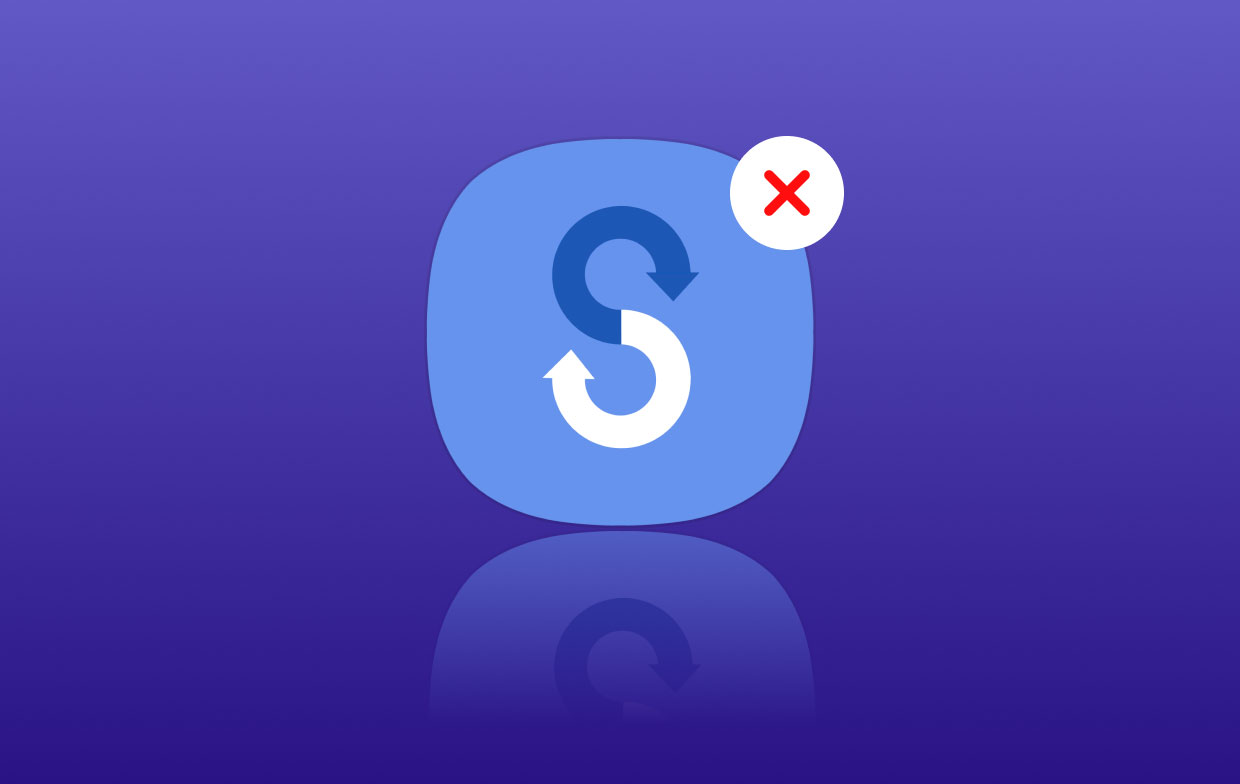
Вот некоторые из проблем, которые часто возникают при попытке удалить Samsung Smart Switch на Mac на устройстве:
- В пакете приложения, похоже, нет деинсталлятора.
- Люди не знают другого способа избавиться от объекта, кроме как просто перетащить его в корзину.
- Пользователи не смогут правильно использовать любую другую программу переноса, потому что определенные данные и остатки, оставленные приложением, не могут быть полностью удалены.
- Пытался избавиться от него различными способами, но не смог успешно завершить удаление.
Часть 4. Вывод
Поскольку вы закончили читать всю статью, она дает вам представление о том, как правильно удалить Samsung Smart Switch на Mac. Сначала может быть сложно, когда вы прочитали ручной способ удаления, но если вы хотите более быстрый подход, профессиональный деинсталлятор PowerMyMac может спасти вас от отчаяния. Это не только быстро, но и очень эффективно, поскольку полностью сканирует систему в поисках остатков нежелательного приложения, которое вы хотите удалить.



